轻松掌握:制作表格的基础入门指南
制作表格的基础入门教程
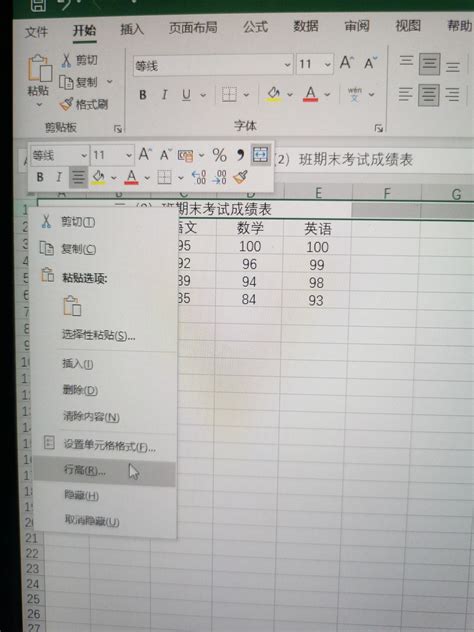
在日常生活和工作中,表格无处不在,它是我们整理和展示数据的一种重要工具。无论是学生整理学习资料,还是职场人士处理工作数据,制作表格都是一项不可或缺的技能。本文将详细介绍如何制作表格的基础入门教程,帮助你从零开始,轻松掌握这一技能。

一、认识表格
在正式动手制作表格之前,我们先来了解一下什么是表格。表格是由行和列组成的网格结构,用于组织和展示数据。行是横向的,通常用于表示不同的记录;列是纵向的,用于表示不同的数据类型或属性。例如,在一份学生成绩表中,每一行可能代表一个学生的信息,而每一列则代表学生的姓名、学号、成绩等属性。
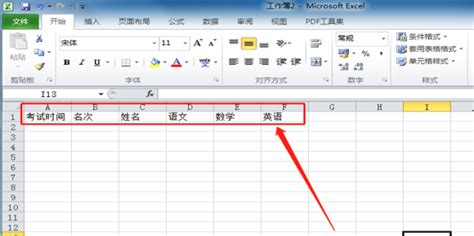
二、选择工具
制作表格的工具多种多样,不同的工具有不同的特点和适用场景。以下是几种常见的表格制作工具:
1. Microsoft Excel:Excel是一款功能强大的电子表格软件,适用于处理复杂的数据分析和计算任务。它提供了丰富的函数、图表和数据分析工具,是职场人士和学生处理数据的首选工具。
2. Google Sheets:Google Sheets是Google提供的一款在线电子表格工具,与Excel类似,但可以在网页上直接编辑和共享。它适用于团队协作和远程办公场景。
3. Word:Word是一款文字处理软件,虽然其表格功能不如Excel强大,但对于简单的表格制作和排版来说已经足够。
4. Markdown:Markdown是一种轻量级标记语言,适用于编写简洁的文档。Markdown中的表格语法虽然简单,但生成的表格效果相对有限。
根据你的需求选择合适的工具,如果你需要处理复杂的数据分析和计算任务,建议选择Excel或Google Sheets;如果你只是需要制作简单的表格,那么Word或Markdown也是不错的选择。
三、制作步骤
接下来,我们将以Excel为例,详细介绍制作表格的步骤。
1. 打开Excel
首先,你需要打开Excel软件。在Windows系统中,你可以通过点击“开始”菜单中的“Microsoft Excel”图标来启动Excel;在Mac系统中,你可以通过点击“应用程序”文件夹中的“Microsoft Excel”图标来启动Excel。
2. 新建工作簿
启动Excel后,你会看到一个新建的工作簿窗口。工作簿是Excel中的一个文件,包含了多个工作表。默认情况下,Excel会为你创建一个名为“Sheet1”的工作表。你可以根据需要添加、删除或重命名工作表。
3. 输入数据
现在,你可以开始在工作表中输入数据了。你可以点击单元格(行和列的交叉点)并输入文字、数字或公式。例如,你可以在第一行输入表头(即列名),如“姓名”、“学号”和“成绩”。
4. 设置单元格格式
为了使表格更加美观和易读,你可以设置单元格的格式。你可以调整字体、字号、颜色和对齐方式等。你还可以设置单元格的边框和填充颜色来区分不同的数据区域。
调整字体和字号:选中要调整的单元格或单元格区域,然后在“开始”选项卡中的“字体”和“字号”下拉列表中选择合适的选项。
设置颜色:你可以设置字体颜色、单元格背景色和边框颜色。选中要调整的单元格或单元格区域,然后在“开始”选项卡中的“字体颜色”、“填充颜色”和“边框”按钮中选择合适的颜色。
对齐方式:你可以设置单元格内文本的对齐方式(如左对齐、右对齐、居中对齐等)。选中要调整的单元格或单元格区域,然后在“开始”选项卡中的“对齐方式”组中选择合适的选项。
5. 插入行和列
如果你需要添加新的行或列来容纳更多的数据,你可以通过以下步骤来插入行或列:
插入行:右键点击要插入行的位置下方的行号(或选中该行),然后在弹出的菜单中选择“插入”。这将插入一行新的空白行。
插入列:右键点击要插入列的位置右侧的列标(或选中该列),然后在弹出的菜单中选择“插入”。这将插入一列新的空白列。
6. 调整行高和列宽
默认情况下,Excel会根据内容自动调整行高和列宽。但如果你需要手动调整行高和列宽,你可以通过拖动行号或列标边缘的边框线来实现。你还可以使用“开始”选项卡中的“行高”和“列宽”按钮来设置具体的行高和列宽值。
7. 使用公式和函数
Excel提供了丰富的函数和公式来帮助你处理和分析数据。例如,你可以使用SUM函数来计算一列数据的总和;使用AVERAGE函数来计算一列数据的平均值;使用IF函数来进行条件判断等。
输入公式:选中要输入公式的单元格,然后输入等号(=)和函数名(如SUM、AVERAGE等),
- 上一篇: 食品级不锈钢304和316,哪个更安全?
- 下一篇: 正宗蒜泥白肉制作教程
新锐游戏抢先玩
游戏攻略帮助你
更多+-
02/18
-
02/18
-
02/18
-
02/18
-
02/18









